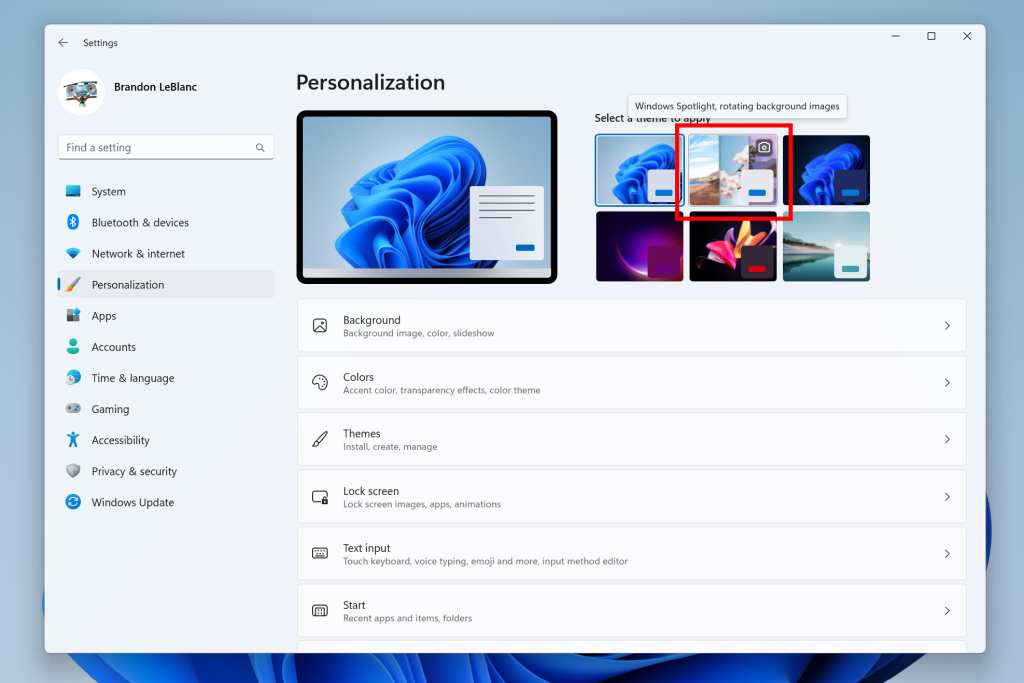Este software mantendrá sus controladores en funcionamiento, lo que lo mantendrá a salvo de errores comunes de la computadora y fallas de hardware. Verifique todos sus controladores ahora en 3 sencillos pasos:
- Descarga DriverFix (archivo de descarga verificado).
- Hacer clic Iniciar escaneo para encontrar todos los controladores problemáticos.
- Hacer clic Actualizar los controladores para conseguir nuevas versiones y evitar averías en el sistema.
- DriverFix ha sido descargado por 0 lectores este mes.
Microsoft Outlook es una opción bastante sólida para un cliente de correo electrónico, especialmente cuando se utiliza como cliente de correo electrónico de referencia en un entorno de trabajo.
Si lo está utilizando en un entorno de trabajo, su lista de contactos probablemente será bastante grande y estará llena de detalles importantes.
Debido a esto, es posible que a veces necesite descargar toda su lista de contactos y tenerla en un formato más manejable para su uso.
Sus contactos se almacenan en la Lista de distribución de Outlook (DL) y la Libreta de direcciones global (GAB).
Esta guía paso a paso le mostrará cómo puede descargar sus contactos de Microsoft Outlook, de una forma u otra.
Cómo exportar mis contactos de Outlook
- Abierto panorama
- Hacer clic Archivo
- Seleccione Abrir y exportar
- Hacer clic Importación y exportación
- Seleccione Exportar a un archivo
- Escoger Valores separados por comas (CSV)
- Ve a la Seleccione la carpeta para exportar desde el cuadro
- Seleccione los contactos que están debajo su cuenta
- Escoger Navegar
- Nombre tu archivo
- Escoger OK
- Confirmar la localización donde guardará sus contactos y haga clic en próximo
- Hacer clic Terminar

¿Exportar contactos parece complicado? ¡Eche un vistazo a Outlook Business Contact Manager!
¿Cómo descargo mi lista de distribución de Outlook?
1. Descargue la lista de distribución de Outlook desde el cliente de escritorio de Outlook
- Abierto panorama
- Empezar un Nuevo Email
- Haga clic en el A botón
- Selecciona el lista de distribucion necesitas guardar en CSV
- Haga clic en el + firmar para expandir los miembros
- Seleccione todos los miembros de la lista de distribución
- Dupdo ellos
- Cerrar el correo electrónico
- Ir Casa
- Seleccione Nuevos objetos
- Escoger Mas cosas
- Haga clic en Grupo de contacto
- Ir Añadir miembros
- Seleccione Desde la libreta de direcciones
- Pegue los nombres y correos electrónicos en el Miembros campo
- Ir Archivo
- Seleccione Guardar como
- Guarde el grupo de contactos como TXT expediente
- Abra el archivo txt que acaba de crear y elimine el primera fila de eso
-
Salva el TXT archivar como CSV expediente.
- Tendrás que seleccionar Todos los archivos y añadir .csv manualmente al final de su título

Su archivo ahora debería estar guardado como un archivo CSV, y ahora deberá abrirlo en Microsoft Excel para formatearlo mejor
- Abierto Microsoft Excel
- Ir Datos
- Seleccione Desde texto
- Escoger Delimitado
- Seleccione Pestaña o Coma
- Podrás ver una vista previa de cómo se verá, y esto te permitirá elegir apropiadamente
- Hacer clic Terminar
2. Descargue la lista de distribución de Outlook desde el cliente web de Outlook
- Ve a la Personas página
- Seleccione Gestionar
- Hacer clic Exportar contactos
- Elija exportar todas contactos de una carpeta específica
- Hacer clic Exportar
- Hacer clic Ahorrar o Guardar como (la parte inferior de la página) para descargar su Contacts.csv expediente
Cómo descargar la libreta de direcciones global de Outlook
- Abierto panorama
- Ir Archivo
- Seleccione Información
- Ir Configuraciones de la cuenta
- Seleccione Descargar libreta de direcciones
- Un Libreta de direcciones sin conexión aparecerá un cuadro de diálogo
- Haga clic en el Elija la libreta de direcciones caja
- Seleccione la libreta de direcciones que desee descargar
- Haga clic en el OK botón

¿Quieres un cliente de correo electrónico desde el que puedas importar contactos más fácilmente? ¡Mira esta lista de nuestras mejores selecciones!
Cómo importar sus contactos de Outlook a iPhone
1. Si está ejecutando iOS 10 u 11:
- Navegar a Configuración
- Grifo Contactos
- Seleccione Cuentas
- Cheque Añadir cuenta
- Seleccionar e iniciar sesión panorama
2. Si está ejecutando iOS 8, 9, 10, 11, 12 y 13:
- Navegar a Configuración
- Seleccione Correo
- Seleccione Contactos
- Escoger Calendario
- Toque en Añadir cuenta
- Seleccionar e iniciar sesión panorama
- Enciende el Contactos
- Grifo Ahorrar
Si sigue cualquiera de los pasos anteriores, podrá descargar y administrar su lista de contactos de una manera más manejable.
Si conoce alguna otra forma de descargar su lista de contactos de Microsoft Outlook, compártala con nosotros en la sección de comentarios a continuación.
ARTÍCULOS RELACIONADOS QUE DEBE VERIFICAR:
- Cómo descargar Salesforce para Outlook
- Cómo descargar correos electrónicos de Microsoft Outlook
- Así es como puede descargar correos electrónicos de Microsoft Outlook a Excel